WinXP如何自定义打印机纸张大小 WinXP怎么自定义打印机纸张大小
时间:2017-07-04 来源:互联网 浏览量:
今天给大家带来WinXP如何自定义打印机纸张大小,WinXP怎么自定义打印机纸张大小,让您轻松解决问题。
WinXP系统打印机使用,一直是非常简单方便,极好上手,不过对于打印机纸张大小的设定,却让不少用户犯难,因为它没有Win98系统那么直观,纸张选择里有“自定义”选项,WinXP如果想自定义纸张大小还需要一些操作才能完成。具体方法如下:
创建新格式
以下我们以一个实例说明WinXP中自定义纸张的具体过程。例如,要定义会计凭证的自定义纸型,其宽度为26cm,高度为13cm,操作步骤如下:
步骤一、单击“开始” “控制面板” “打印机和传真机”。
步骤二、在“文件”菜单中,单击“服务器属性”。
步骤三、选中“创建新格式”,并在“表格名”中为自己新定义的纸张起一个名字,比如“凭证”。然后,在“宽度”、“高度”中分别键入“26”和“13”。“打印机区域边距”可根据需要自行制定。最后,单击“保存格式”按钮。

这样,一个名为“凭证”的自定义纸型就产生了,它代表一种宽度26cm高度13cm的纸张大小。
选用新纸型
步骤一、单击“开始” “控制面板” “打印机和传真机”。
步骤二、右键单击默认的打印机,然后单击“属性”。
步骤三、单击“常规” “打印首选项” “高级”,单击“纸张规格”下拉菜单,在其中选择“凭证”纸张类型即可。
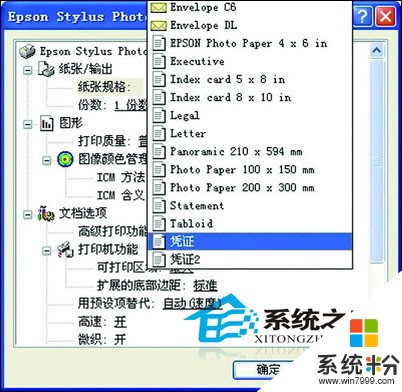
注意事项
事项一:只能为默认打印机创建自定义纸型。当系统中有多个打印机时,即使是选择了非默认的其他打印机,也是为默认打印机创建自定义纸型。
事项二:打印机限于它的机械结构,如走纸系统、纸张感应系统等原因,都有自己的对纸张大小的最基本的要求,因此并不是所有的纸张大小都可以支持的。有的用户希望打印10cm以下宽度的纸张,比如7cm宽的卡片铭牌,自定义好纸张之后,却发现在打印机的属性中没有这款纸型,这是因为许多打印机默许的最小纸宽为10cm,小于这个宽的纸张由于打印机不能保证顺利进纸、正确走纸而不支持用户设定。
事项三:以上所述是以WinXP系统为例说明的,也完全适用于Windows 2000和Windows Server 2003操作系统。
看完以上教程,相信你已经知道WinXP自定义打印机纸张大小的具体方法了。其实一点也不难,如果有用户设置纸张失败那么多看一下注意事项哦,有可能就是这些原因造成你无法顺利完成。
以上就是WinXP如何自定义打印机纸张大小,WinXP怎么自定义打印机纸张大小教程,希望本文中能帮您解决问题。
Xp系统教程推荐
- 1 xp系统ie8安装失败怎么解决 新萝卜家园XP升级ie8失败的排查方法有哪些
- 2 windous xp台式电脑怎样启用休眠功能 windous xp台式电脑启用休眠功能的方法有哪些
- 3 索尼手机4.4系统安装激活XPosed框架的方法有哪些 索尼手机4.4系统如何安装激活XPosed框架
- 4WinXP不显示完整文件夹路径该是如何处理? WinXP不显示完整文件夹路径该处理的方法有哪些?
- 5XP改系统登录名时如何把CMD默认提示路径也更改 XP改系统登录名时怎样把CMD默认提示路径也更改
- 6xp系统u盘格式如何解决 深度技术xp系统转换U盘格式的方法有哪些
- 7WinXP文件无法复制路径太深的解决方法有哪些 WinXP文件无法复制路径太深该如何解决
- 8xp系统里,怎样快速将U盘FAT32格式转换成NTFS格式功能? xp系统里,快速将U盘FAT32格式转换成NTFS格式功能的方法?
- 9xp系统如何开启远程连接网络级别身份验证功能 xp系统怎么开启远程连接网络级别身份验证功能
- 10开启Guest账户后深度技术XP系统无法访问网络怎么解决 开启Guest账户后深度技术XP系统无法访问网络如何解决
最新Xp教程
- 1 XP打印机驱动安装失败怎么办?
- 2 winxp系统本地连接不见了怎么办
- 3 xp系统玩war3不能全屏怎么办
- 4xp系统开机蓝屏提示checking file system on c怎么解决
- 5xp系统开始菜单关机键消失了怎么办
- 6winxp系统开启AHCI操作的方法有哪些 winxp系统开启AHCI操作的方法有哪些
- 7进入XP系统后,操作迟延太久如何解决 进入XP系统后,操作迟延太久解决的方法有哪些
- 8Win8.1专业版资源管理器explorer.exe频繁重启的解决方法有哪些 Win8.1专业版资源管理器explorer.exe频繁重启该如何解决
- 9xp系统ie8安装失败怎么解决 新萝卜家园XP升级ie8失败的排查方法有哪些
- 10大地 XP系统验证码显示小红叉,无法输入网页验证码怎么解决 大地 XP系统验证码显示小红叉,无法输入网页验证码怎么处理
